Wanneer schadelijke programma's uw Chrome-browser gebruiken om gegevens te verzamelen, advertenties voor u weer te geven of over het algemeen traagheid te veroorzaken, kunt u snel achterhalen wat de oorzaak van de problemen is. Google publiceerde onlangs de Software Removal-tool voor Windows die zal scannen naar software die problemen veroorzaakt met de browser. Google legt de tool uit,
Zie dit als een 'fabrieksreset' van Chrome. Het herstelt de originele instellingen van Chrome en verwijdert programma's die het gedrag van Chrome beïnvloeden.Voordat u uw Chrome-systeem weer op de tiptop start, stelt Ghacks voor een systeemherstelpunt te maken omdat de tool nog steeds in bèta is. Hier is hoe:
Begin door met de rechtermuisknop te klikken op uw computerpictogram of optie in het startmenu en kies Eigenschappen. U kunt dit gedeelte ook openen door naar Configuratiescherm te gaan en vervolgens op het pictogram Systeem te klikken.
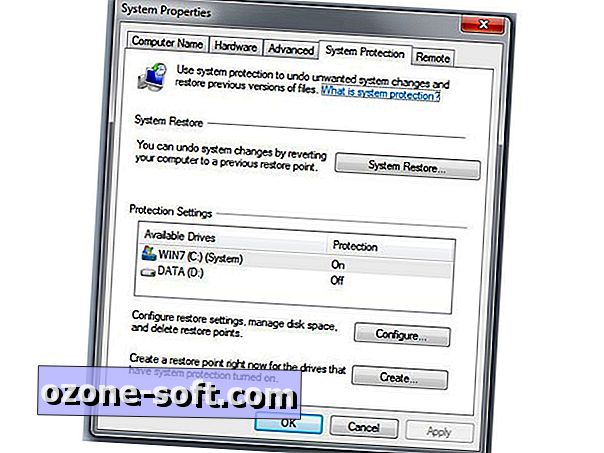
Kies Systeembeveiliging in het nieuwe venster. Wanneer de pop-up verschijnt, klikt u op de onderste knop met het label Maken. Hiermee worden je systeeminstellingen opgeslagen zoals ze nu zijn.
Nu bent u klaar om het hulpprogramma Software Removal van Google te proberen:
Stap 1: Ga naar de toolwebsite voor het verwijderen van software en klik op de knop Downloaden. Accepteer de voorwaarden om de download te voltooien.
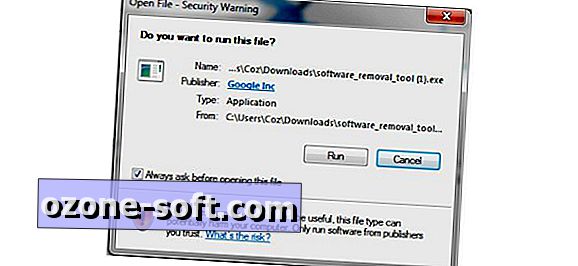
Stap 2: Wanneer het downloaden is voltooid, klikt u op de knop Uitvoeren in het pop-upvenster.
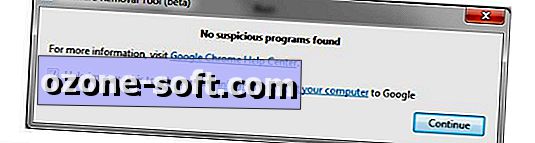
Stap 3: Google rapporteert of het schadelijke programma's heeft gevonden of niet. Als er geen zijn gevonden, gaat u verder met stap 5.
Stap 4: Klik op Verdachte programma's verwijderen en wacht tot het hulpprogramma u vertelt dat het proces is voltooid.
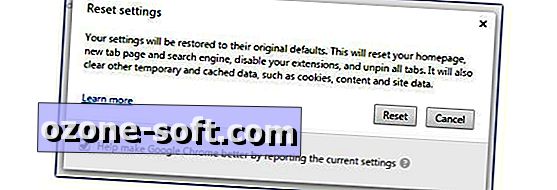
Stap 5: een nieuw tabblad in Chrome wordt geopend, waarin u wordt gevraagd Chrome opnieuw in te stellen en alle cookies op te ruimen. U hoeft deze stap niet te voltooien, maar als u nog steeds problemen ondervindt, is het raadzaam dit te doen.
Het hulpprogramma Software verwijderen is geen antivirusprogramma voor uw gehele systeem, het zoekt alleen naar programma's die uw Chrome-ervaring beïnvloeden. Als u andere problemen hebt met uw computer, kunt u proberen om te scannen met een toepassing zoals Bitdefender Antivirus Plus 2015 of Malwarebytes Anti-Malware-software.













Laat Een Reactie Achter